9月21日に公開されました、64ビット版Fedora 31 Serverベータを起動してみました。
rootユーザでログインできないように動作が変わったため。
新しい設定方法を記録したいと思います。
Raspberry Pi 3の64ビット版Fedora 31 Serverベータ起動手順
microSDカードイメージのダウンロード
起動用のイメージファイルは、ミラーマネージャから国内のミラーサイトを探し、ダウンロードさせて頂きました。
JPサイトのhttpリンクをクリック 64ビット版の場合は、development→31→Server→aarch64→imagesをクリック
64ビット版の場合は、development→31→Server→aarch64→imagesをクリック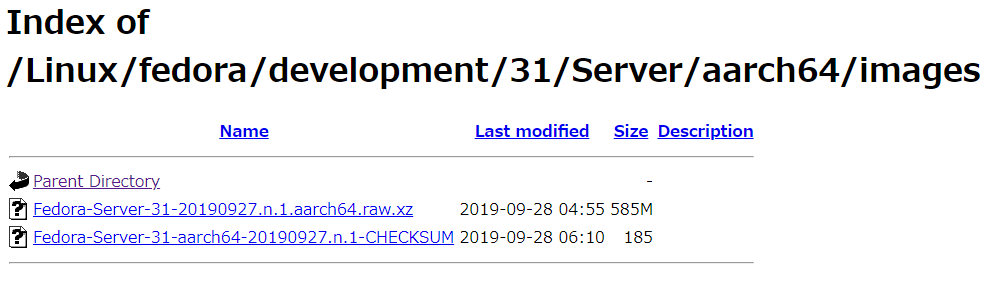 拡張子raw.xzファイルをダウンロードさせて頂きました。
拡張子raw.xzファイルをダウンロードさせて頂きました。
32ビット版の場合は aarch64ではなく、armhfpになるかと思います。
ダウンロードしたイメージのCHECKSUM確認
Windows PCをご利用の場合、7-zipをインストールしておきます。
ダウンロードしたイメージを右クリック→CRC SHA→SHA-256をクリックします。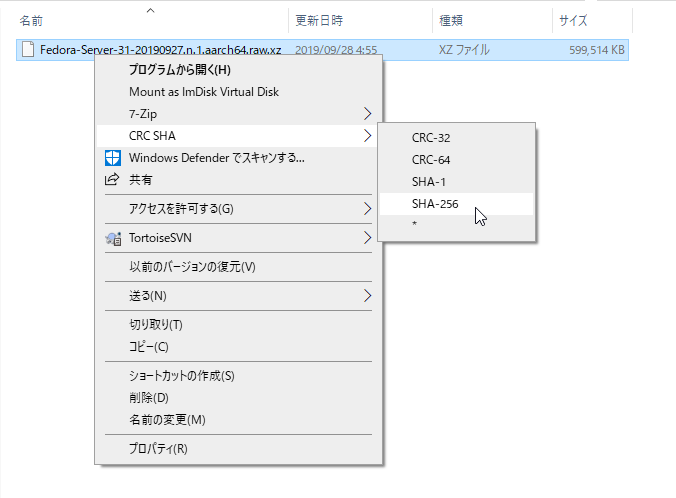 ミラーサーバのCHECKSUMファイルを開き、ダウンロードしたファイルのチェックサムが正しいかどうか(正常にダウンロードされているか)確認します。
ミラーサーバのCHECKSUMファイルを開き、ダウンロードしたファイルのチェックサムが正しいかどうか(正常にダウンロードされているか)確認します。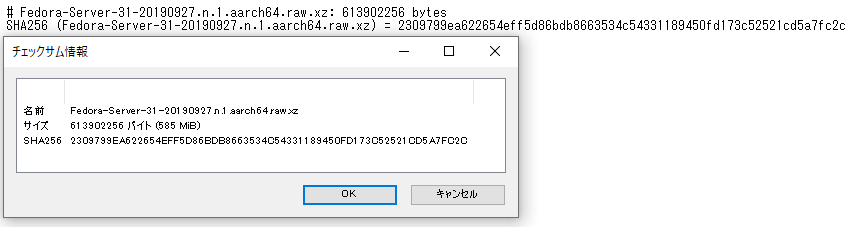 チェックサムの値を比較し、同じでしたら問題なさそうです。
チェックサムの値を比較し、同じでしたら問題なさそうです。
microSDカードへイメージを書き込み
いつものEtcherを使わせて頂きました。
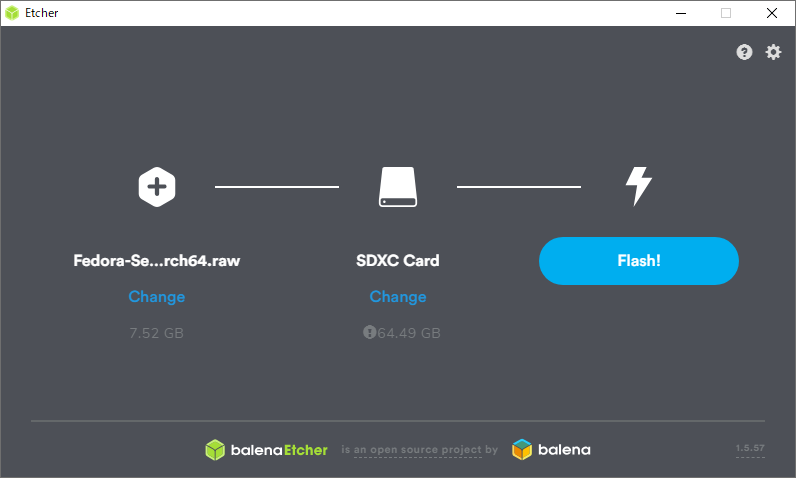 64GByte容量のmicroSDカードを使用しました。[amazonjs asin=”B07HYNL8WF” locale=”JP” title=”【 サンディスク 正規品 】 10年保証 microSDカード 64GB UHS-I Class10 SanDisk Ultra SDSQUNA-064G-GHENA エコパッケージ”]
64GByte容量のmicroSDカードを使用しました。[amazonjs asin=”B07HYNL8WF” locale=”JP” title=”【 サンディスク 正規品 】 10年保証 microSDカード 64GB UHS-I Class10 SanDisk Ultra SDSQUNA-064G-GHENA エコパッケージ”]
起動するまで数分待ちました
microSDカードをRaspberry Piにセットし、起動します。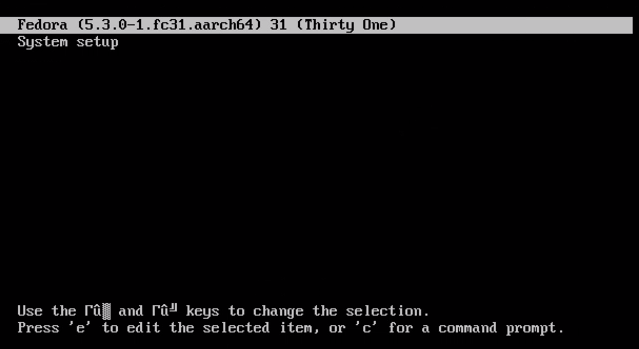
この画面から、次の画面が表示されるまで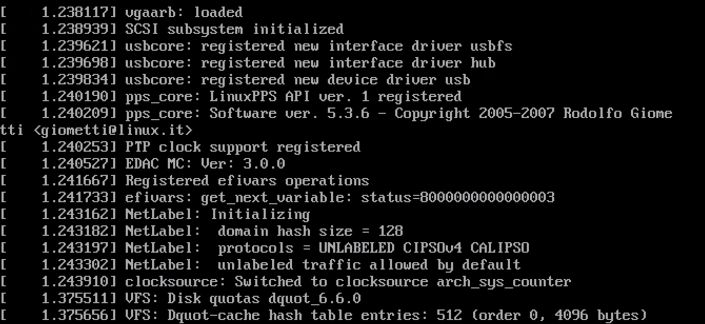 およそ2分ほどかかりました。
およそ2分ほどかかりました。
環境により時間は変わるかと思いますが、気長に待ったほうが良さそうです。
Fedora 31 Serverの初期設定
- Language Settings
- Time Settings
- Network configuration
- Root passsword
- suコマンドでrootユーザが使用できるように、パスワードを入力しておきます。
- User creation
初期設定が終わりましたら、cを入力してログイン画面へ。
Web Console
Fedora Server版の場合、スマートフォンやPCから、Webコンソールへアクセスが可能です。
- http://<Raspberry PiのIPアドレス>:9090
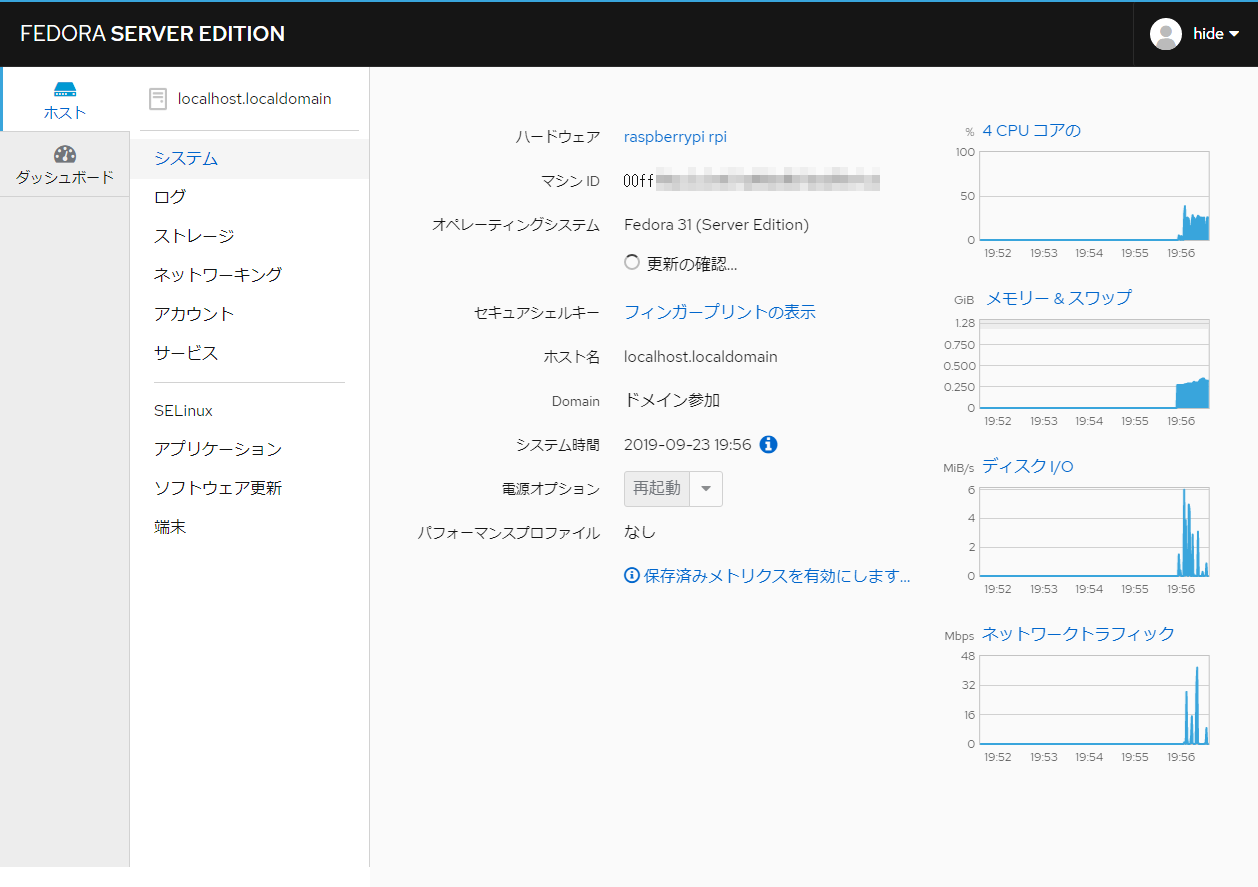 このような感じで、Raspberry Pi 3 Model Bで、64ビット版のFedora 31を起動することができました。
このような感じで、Raspberry Pi 3 Model Bで、64ビット版のFedora 31を起動することができました。
X Window Systemは?
試しに、デスクトップ環境をインストールしてみました。
sudo dnf update
sudo dnf group install "Fedora Workstation" --skip-brokensudo systemctl set-default graphical.targetそして再起動。
・・・
GUIは起動しませんでした。
ふむふむ。※19.9.21版のイメージで確認。
X Window Systemを使用したい場合、Server版ではなく、Workstation版を起動すれば宜しいかと思いますが。
Workstationは32ビット版しか公開されていないようです。※19.9.28現在。
β版ということで、仕方がない感じでしょうか。
Fedoraプロジェクトさんのリリースノートはこちらのようです。
Rラインタイム依存関係自動化やPython 3の標準化、rootユーザでSSHログインできない等、様々な変更が記載されています。
カーネルやライブラリまわりの変更だけではなく、新しいアプリケーション、機能追加ももちろんたくさんあるかと思います。
製品版を楽しみに待たせて頂こうと思います。
それとRaspberry Pi 4も期待ですね。[amazonjs asin=”B07WR5W2D6″ locale=”JP” title=”ラズベリーパイ4 コンピューターモデルB 4GB Raspberry Pi 4 Computer Model B”]
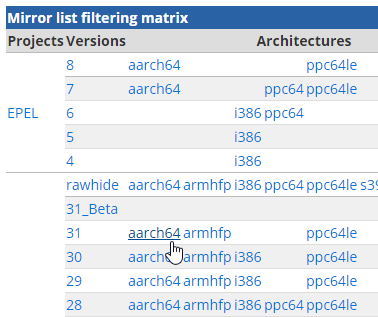
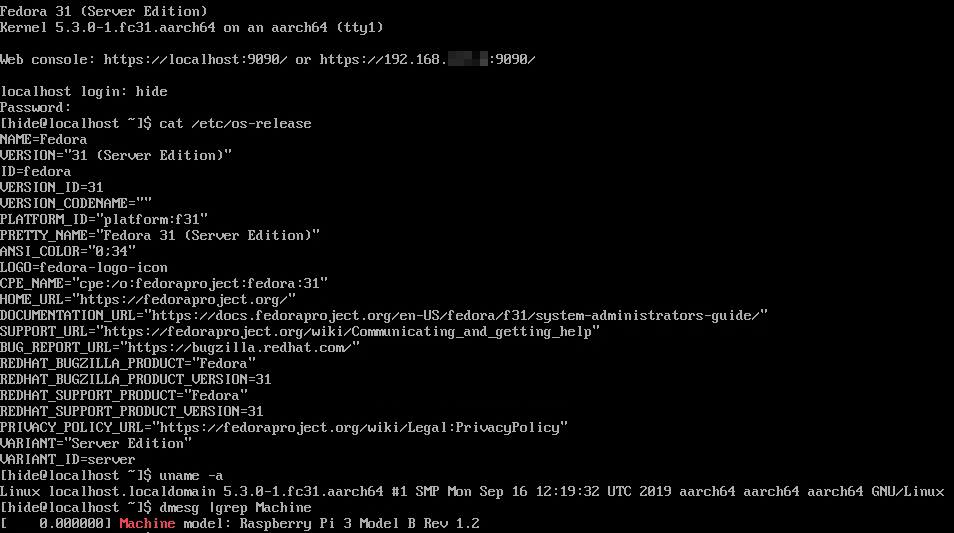

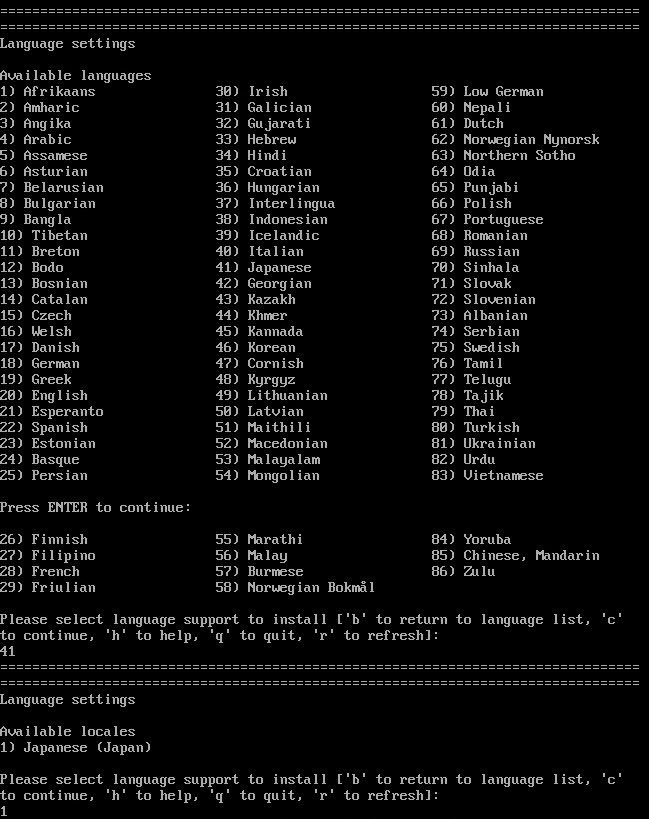

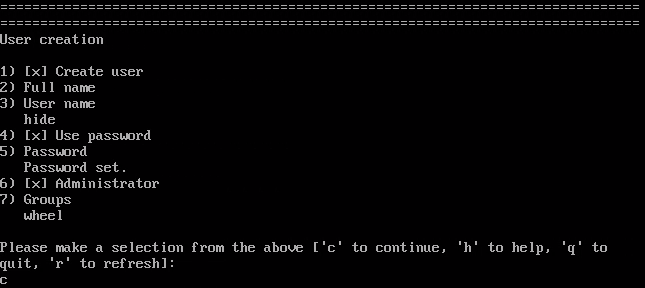
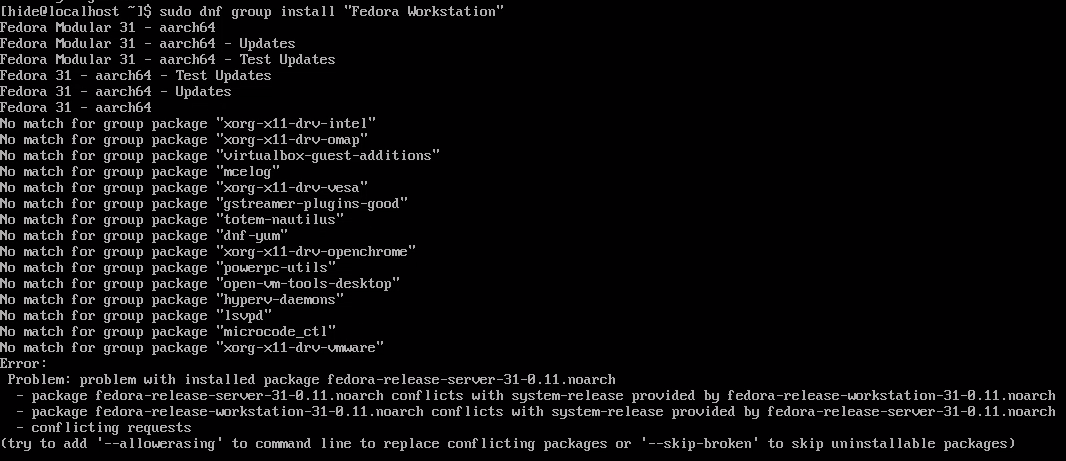
コメントを残す